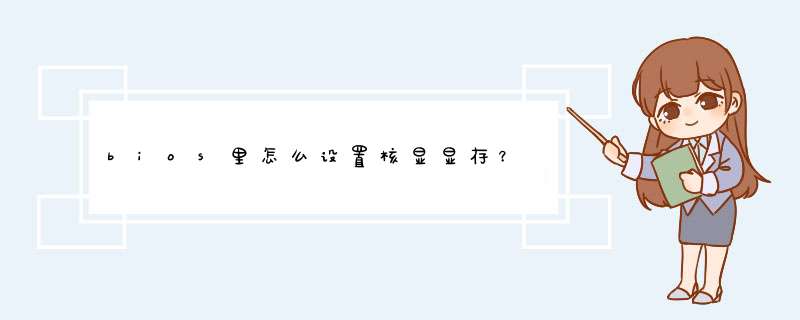
1、通过开机画面提醒,根据提示按相应按键进入bios设置界面。
2、集显调节位置在“Chipset”-“North Bridge”子项里面,所以将光标移动到“North Bridge”并按回车。
3、再将光标移动到“IGD Memory”项按回车。
4、在d出的显存大小设置窗口中,根据自己情况设置相应的内存大小,设置不同内存大小显存会有不同变化。
5、通过以上设置后,打开电脑系统信息窗口发现可用容量已经有了相应变化。
目前的 笔记本 和部分台机一体机已经都使用了双显卡技术,即:核显/集显+独显,这样的配置可以让电量省不少,当然同时也会带来一些问题,如果你的Win8/8.1/Win10显卡切换不正常,explorer经常奔溃、花屏、迟滞,设备管理器出现黄色的叹号,或者双显卡自动切换并不能让你的电脑达到最佳性能,那么我们就可以着手关闭核显。下面是我收集的关于在bios设置核显的 方法 ,希望对你有所帮助。
在bios设置核显的方法
1、首先开机按F2或DEL进入到 BIOS
2、在BIOS中进入BIOS setup,找到Config
3、选择Dispaly (Dispaly 即显示设置)
4、第一项——Default Primary Video Device,指定分配给显卡的优先级,第一个PCI Express其实就是独显,第二Internal个是内置的就是集显,我们选择第一个PCI Express。
5、第二项——Boot Display Device,选择在引导时需要处于活动的状态的显示设备。该选择对于引导时间、密码提示和 BIOS 设置有效。因为没外接 显示器 ,当然就选择ThinkPad LCD。
6、第三项——Graphics Devices,Integrated Graphics(集显)提供更长的电池使用时间,而Discrete Graphics(独显)可增强性能和体验。Switchable Graphics 可以在集显和独显之间动态切换,所以我们选择Discrete Graphics。
7、第四项——OS Detection for Switchable Graphics,为了更好的配合 *** 作系统 对双显卡切换,按照官方的文档,只支持Vista和7,当然我们的系统支持不佳,所以Disable。
8、经过以上步骤,大功告成,Win10任务管理器里集显已经被干掉,为你的独显找到合适的驱动安装即可。
当然大家的电脑可能不都是同一牌子,型号不号BIOS设置界面都会有所不同,不过方法是差不多了,更多还需要大家自自己摸索。
在bios设置核显的方法相关 文章 :
1. 在bios开启vt x的方法
2. bios怎么设置pci
3. 台式机如何只使用核显
4. 在bios里更改硬盘模式方法
欢迎分享,转载请注明来源:内存溢出

 微信扫一扫
微信扫一扫
 支付宝扫一扫
支付宝扫一扫
评论列表(0条)